¿Te has preguntado alguna vez cómo los YouTubers pueden hacer fácilmente YouTube Shorts con tus videos? No siempre tiene por qué implicar una laboriosa edición manual. Puedes utilizar Creadores de Shorts de YouTube para simplificar el proceso.
Estas herramientas facilitan el recorte, el cambio de tamaño y la adición de subtítulos, ayudándole a capturar las partes más importantes de tus videos y presentarlas en un formato que atraiga a los espectadores que buscan contenidos rápidos y fáciles de digerir.
Una opción muy recomendable para convertir videos de YouTube a Shorts es Wondershare Filmora. Con su función"Clips cortos inteligentes", puede llegar a un público más amplio y seguir el ritmo de la creciente demanda de contenidos breves fácilmente sin dedicar mucho tiempo a la edición.
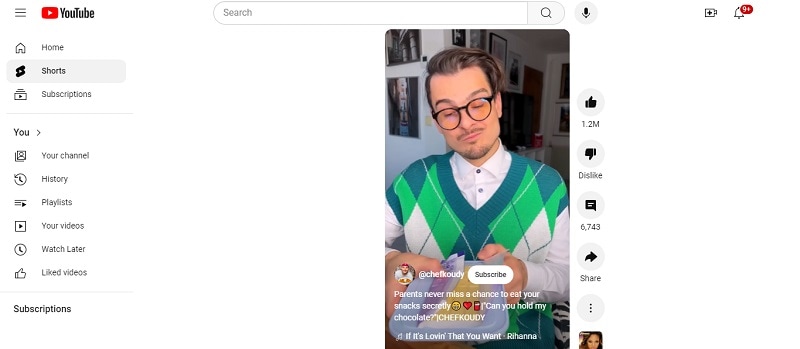
En este artículo
Parte 1: Elegir el mejor conversor de Shorts de YouTube: Filmora
Si te desplazas a menudo por los Shorts de YouTube, te darás cuenta de que están diseñados para captar la atención desde el primer momento. Utilizan efectos visuales interesantes, un audio pegadizo, un ritmo rápido y una narración creativa para que el espectador quiera seguir viéndolos. Muchos incluso incluyen subtítulos que se mueven junto con las palabras habladas.
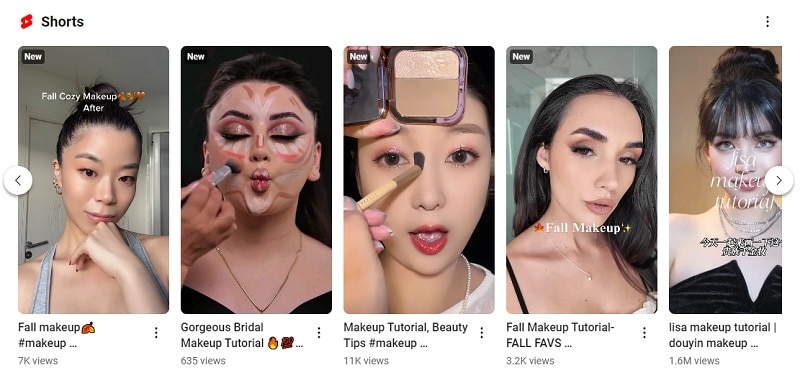
Por lo tanto, si quieres crear Shorts a partir de videos, necesitas un creador de Shorts de YouTube que pueda ayudarte a crear contenidos que igualen, si no superen, esa calidad. Y la mejor solución para esto es utilizarla función de Filmora "Clips cortos inteligentes".
Por qué elegir Filmora para convertir videos de YouTube en Shorts
Utilizando la IA, la función"Clips cortos inteligentes" de Filmora puede convertir automáticamente un video en un formato de YouTube Shorts. Esta función identifica y extrae rápidamente los momentos clave. A continuación, te presenta varios clips entre los que elegir, con valoraciones que te ayudarán a evaluar la calidad de los clips generados.
La función de Filmora "Clips cortos inteligentes" también viene con plantillas prediseñadas, funciones de redimensionamiento automático e incluso opciones de programación. Para mayor comodidad, Filmora ofrece:
- Integración sencilla de URL: Puedes pegar fácilmente enlaces de video desde plataformas como YouTube, lo que facilita el proceso de carga.
- Edición basada en IA: Filmora emplea métodos avanzados de IA, como el análisis de voz a texto(STT) y la agrupación de cláusulas basada en GPT, para reorganizar eficazmente el contenido y conseguir videos cortos atractivos.
- Herramientas de calidad mejorada: La función "Clips cortos inteligentes" ajusta automáticamente los diseños, incluye subtítulos animados y añade bandas sonoras y efectos de sonido generados por IA, así como plantillas personalizables para mejorar la calidad general del video.
- Opciones ricas en funciones: Puede beneficiarse de mejoras avanzadas de audio, acceso a una biblioteca de fuentes premium y recursos B-roll, edición precisa de la línea de tiempo, capacidad de transformar videos horizontales en formatos verticales y opciones para programar sus lanzamientos.
Parte 2: Cómo convertir videos en Shorts de YouTube con Filmora
Como conversor de videos de YouTube a Shorts , la función"Clips cortos inteligentes" de Filmora te permite pegar el enlace del video de YouTube o importarlo desde tu dispositivo local. A continuación, selecciona la relación de aspecto deseada y realiza las modificaciones necesarias. Luego, puedes usar la opción de programar tu publicación o compartirla directamente en tus cuentas de YouTube.
Para obtener instrucciones detalladas sobre cómo convertir videos de YouTube a Shorts, puedes consultar la guía paso a paso a continuación.
Pasos para usar "Clips cortos inteligentes" en Filmora
Paso 1: Descargar e instalar Filmora
Asegúrate de tener instalada la versión más reciente de Filmora en tu dispositivo. Si aún no lo has hecho, puedes dirigirte al sitio web oficial de Filmora para descargar el software.
Paso 2: Ve a "Clips cortos inteligentes"
Después de iniciar Filmora en tu computadora, verás la opción Clips cortos inteligentes debajo del botón "Nuevo proyecto". Haz clic en él para abrir y acceder al espacio de trabajo "Clip corto inteligente".

Alternativamente, también puedes ir a la sección Caja de herramientas y seleccionar "Clips cortos inteligentes" para convertir el video de YouTube a Shorts.

Paso 3: Pegar la URL del video o subir el video
Para añadir tu video, puedes pegar el enlace de YouTube o subir el archivo de video directamente desde tu dispositivo. Espera a que se procese el video.

Paso 4: Configurar los ajustes de video
En la configuración de Información del proyecto, ajusta el idioma, la duración, el tema, etc. Lo ideal es que la duración máxima de un video de YouTube Shorts sea de 60 segundos. A continuación, accede al menú Avanzado para elegir la relación de aspecto y activar Generación inteligente de música de fondo para autogenerar música que se adapte a tu contenido.
Opcional: Puedes introducir algunas palabras clave sobre tu contenido en la casilla Tema principal para ayudar a la IA a generar animaciones relevantes.
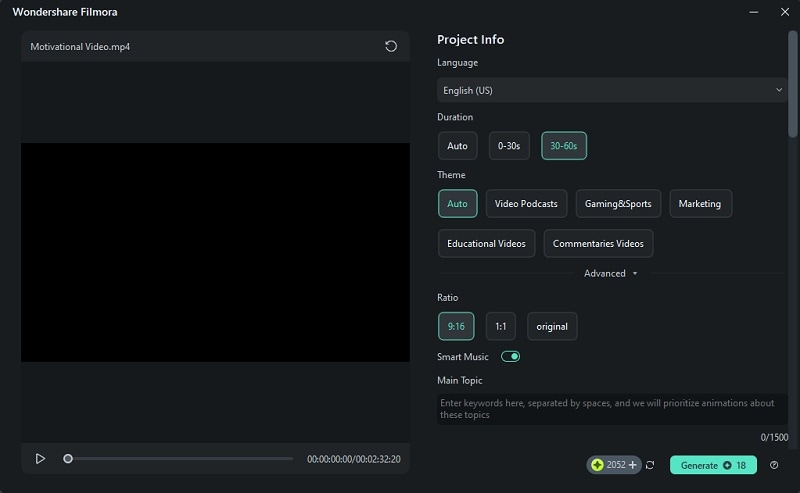
Puedes desplazarte hacia abajo para encontrar varias plantillas de videos cortos de alta calidad. Selecciona el que más te llame la atención y haz clic en Generar para continuar.
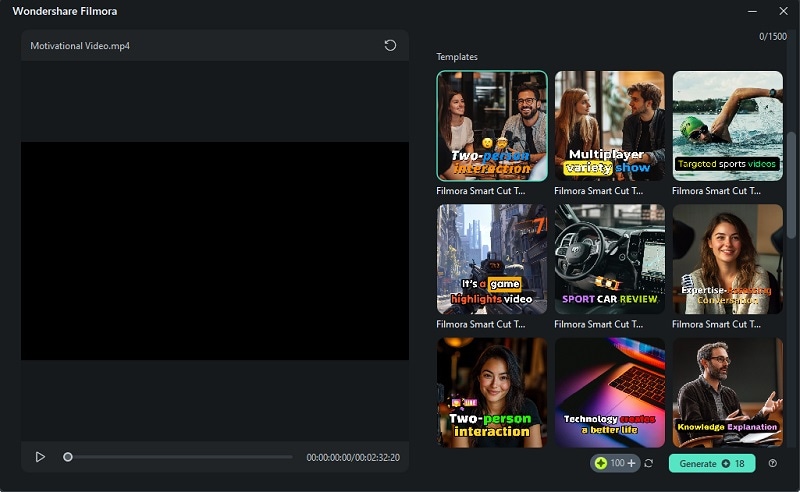
Paso 5: Seleccionar y editar clips
Ahora verás varios segmentos cortos del video cargado. Cada segmento viene con una clasificación para ayudarte a decidir cuál seleccionar. Revisa los clips y haz clic en el botón Editar para realizar ajustes. También puedes activar Mejora del habla con IA para mejorar la claridad del audio.
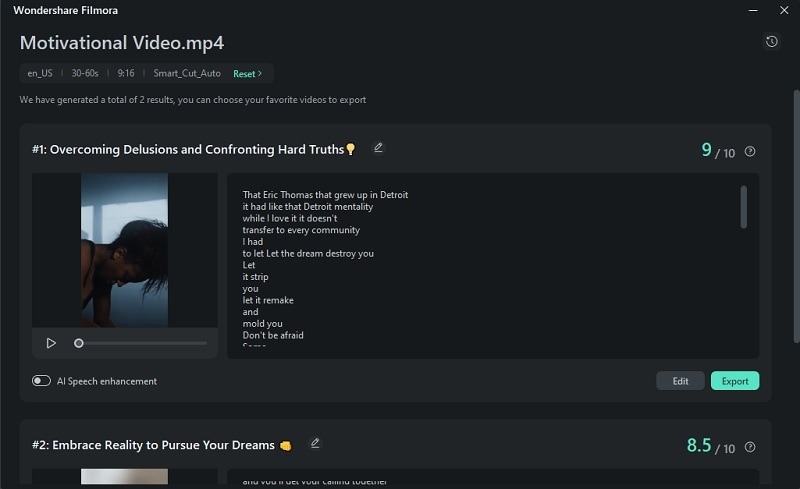
Paso 6: Perfecciona tu video
Una vez en la interfaz de edición de "Clips cortos inteligentes", verás que ha generado automáticamente subtítulos basados en el audio de tu video, junto con efectos de sonido, música (si has activado Generación inteligente de música de fondo), stickers de animación y mucho más.
Si necesitas afinar más alguno de estos elementos, no te preocupes. Puedes personalizar los subtítulos, editar las pistas de música y mucho más para que se adapten mejor a tu visión.
1. Editar los scripts
Utiliza u oculta subtítulos específicos en Modo de selección o visualiza el guión por código de tiempo para facilitar la edición en Modo de código de tiempo. También puedes cambiar el estilo de la fuente para que se adapte mejor al tema de tu video seleccionando el clip y accediendo a la pestañaTexto.
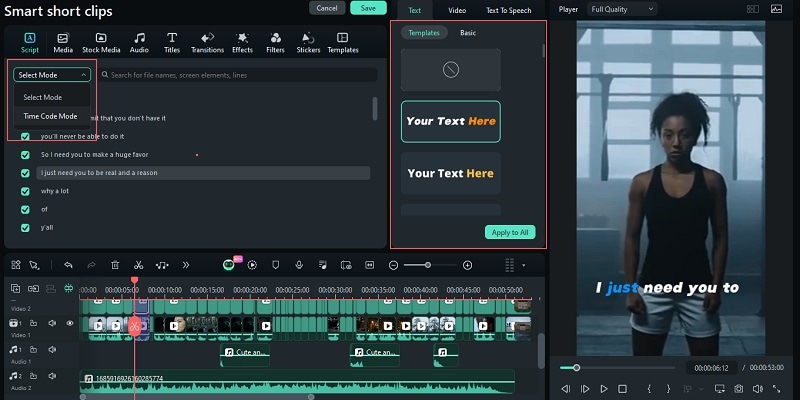
Para modificar el texto, ve a la opción Básico de la pestaña Texto . Puedes ajustar el texto, fusionarlo o resaltar determinadas palabras según necesites. Sólo tiene que seleccionar la(s) palabra(s) y aparecerán las opciones.
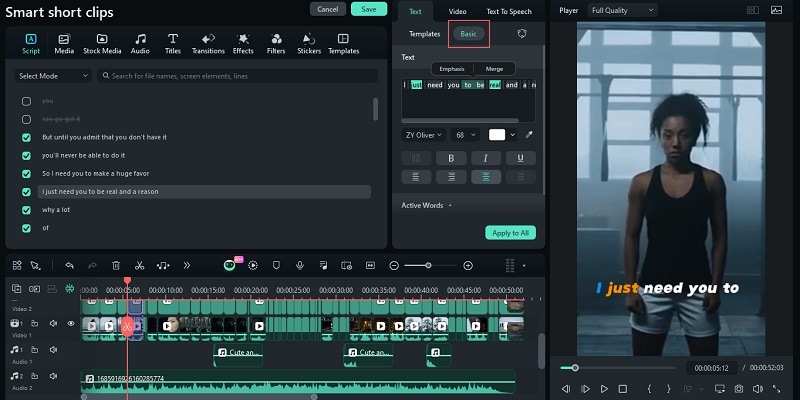
Si no estás satisfecho con la locución existente o quieres añadir más diálogos al video, puedes utilizar la función de conversión de texto a voz para generar nuevas locuciones a partir del texto.
Para ello, selecciona las pistas de guión o título en la línea de tiempo y ve a la pestaña Texto a voz. Elige el idioma y el tipo de voz (como narración, educativa, etc.) y, a continuación, selecciona una voz entre las opciones disponibles.
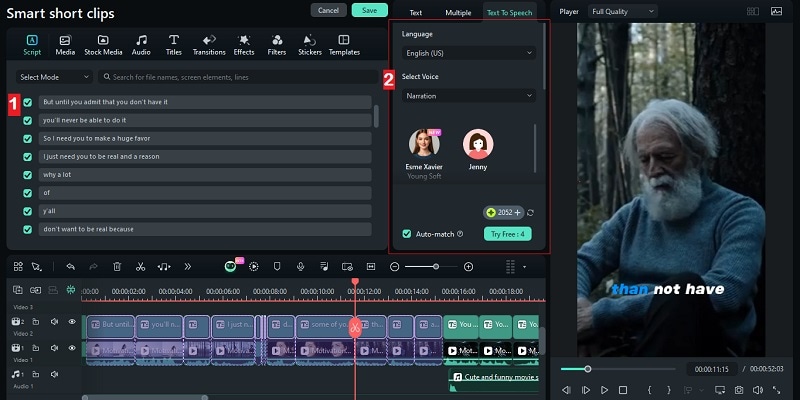
Una vez que termine de generarse, el nuevo audio de voz superpuesta se añadirá a tu línea de tiempo de edición. Puedes silenciar el audio anterior haciendo clic en el botón del altavoz de la pista de video.
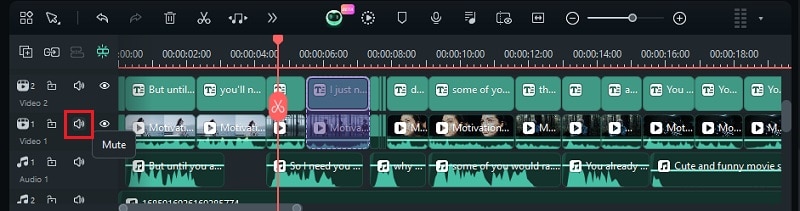
Pero si quieres añadir nuevas locuciones que no estén incluidas en el guión, puedes dirigirte a Audio > Texto a voz y hacer clic en Iniciar.
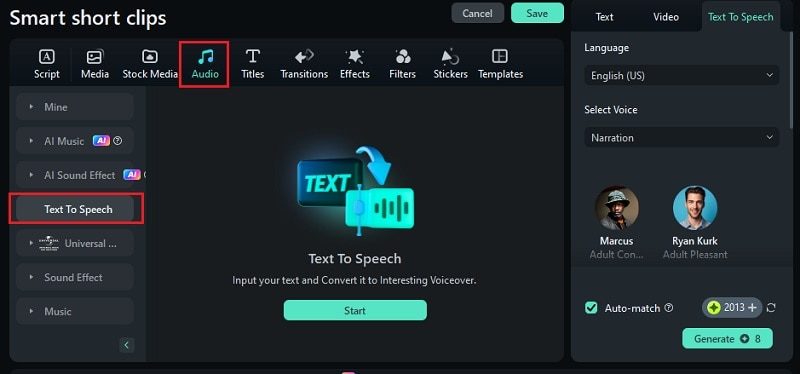
A continuación, se abrirá la ventana "Texto a voz". Puedes escribir tu propio guión o utilizar Redacción IA para que te ayude a generar uno nuevo. A continuación, selecciona el idioma, la voz , y la velocidad y haz clic en Generar para continuar.
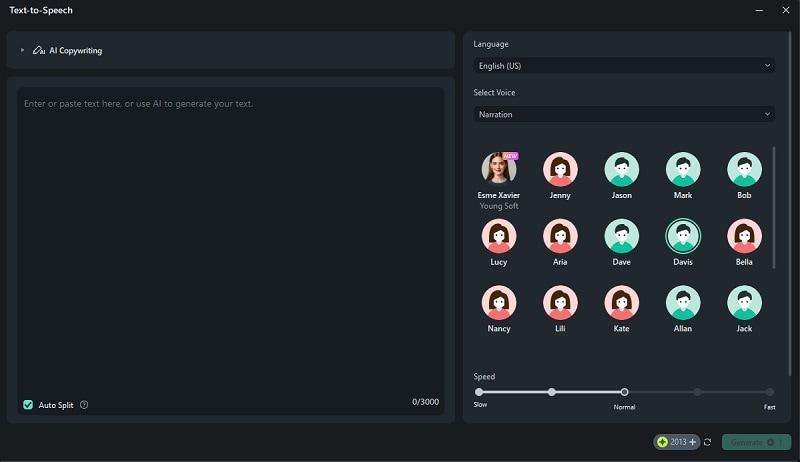
2. Editar música de fondo
Si la música ahoga el diálogo, selecciona el clip y ve a la pestaña Audio del "Panel de Propiedades". Accede al menú Ajustes y activa Atenuación de audio, para reducir automáticamente el volumen de la música de fondo durante los diálogos. Utiliza el control deslizante para realizar más ajustes.
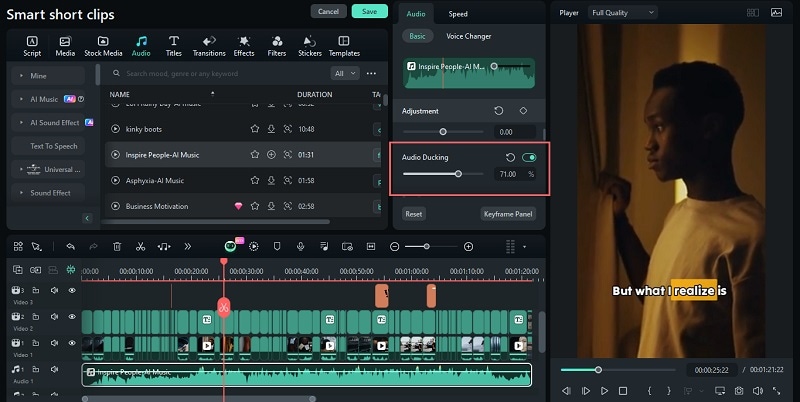
3. Añadir transiciones, efectos, filtros, etc.
Además de los ajustes de audio, puedes añadir transiciones ,stickers, y varios efectos o filtros. Sólo tienes que ir al menú correspondiente de la barra de herramientas y arrastrar tus selecciones al clip.
Para las transiciones, puedes colocarlas al final de un clip, entre dos clips o al principio de otro clip.
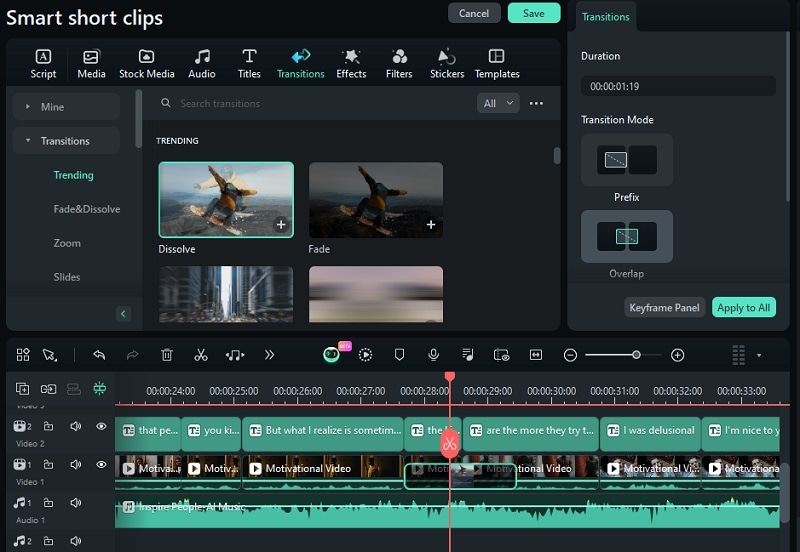
Paso 7: Exporta tus videos
Por último, abre la ventanaExportar, selecciona la plataforma de redes sociales para subir el video y personaliza ajustes como el título, la descripción, la categoría, la resolución, etc.

Si deseas programar tu publicación, activa la opción Programar y establece la fecha y hora deseadas. Una vez configurados todos los ajustes, haz clic en "Exportar" para iniciar el proceso de renderizado y subir tu video a la hora programada.
Parte 3: Filmora para YouTube Shorts: Diferentes usuarios y escenarios
Ahora que has aprendido cómo convertir videos de YouTube a Shorts, este conocimiento puede ser muy beneficioso. ¿Eres vlogger, gamer o comercializador de marcas? La reutilización de contenidos más largos en clips cortos impactantes tiene un mayor potencial para convertirse en viral, gracias a su formato compacto y a cómo los favorece el algoritmo de YouTube.
Algunos escenarios de aplicación para convertir videos de YouTube en Shorts incluyen:
| Usuarios | Escenarios de uso |
| Vloggers | Transforma videos largos en atractivos cortos, destacando momentos de la vida cotidiana, experiencias de viaje o acontecimientos especiales para crear narraciones impactantes. |
| Educadores | Desglosa el extenso material del curso en breves resúmenes que se centren en temas específicos. Los videos cortos facilitan que los alumnos capten y retengan las lecciones. |
| Gamers | Recopila los momentos más emocionantes de largas retransmisiones en directo para producir cortos con jugadas épicas, percances divertidos o momentos inolvidables. |
| Comercializadores de marcas | Desarrolla videos promocionales pegadizos para nuevos productos o servicios, maximizando el alcance y el interés mediante anuncios breves e impactantes. También puedes crear secuencias rápidas entre bastidores o teasers promocionales para captar el interés de su público y fomentar el compromiso con tu marca. |
| Gestores de redes sociales | Crea cortometrajes que llamen la atención para mejorar la visibilidad y el compromiso de la marca atendiendo a distintos públicos y tendencias. |
| Creadores de contenidos | Edita y reutiliza el material existente en atractivos cortometrajes, ya sean tutoriales de "Hazlo tu mismo", demostraciones de cocina o contenidos sobre estilo de vida, y produce videos compartibles de alta calidad. |
Lo que necesitas entonces es un editor de videos cortos para YouTube como Filmora, que te proporciona todas las herramientas que necesitas para crear cortos a partir de tu metraje existente. En comparación con las herramientas disponibles para convertir videos a YouTube Shorts en línea, el uso de Filmora te ofrece más flexibilidad a la hora de ajustar el contenido.
Conclusión
La función de Filmora "Clips cortos inteligentes" es una de las mejores soluciones para Crear videos cortos de YouTube y hacer YouTube Shorts, convirtiéndolos a partir de un video existente. Con su formato condensado, YouTube Shorts ofrece una oportunidad única para atraer a los espectadores con contenidos rápidos y cautivadores que destacan los momentos más emocionantes o informativos de tus videos.
Pero en lugar de pasar incontables horas editando manualmente, Filmora facilita el proceso de creación de YouTube Shorts. Utiliza la IA para identificar y extraer segmentos clave de tus videos y, a continuación, genera los cortos utilizando plantillas personalizables. Esto no sólo te ahorra tiempo, sino que también te ayuda a aprovechar la creciente tendencia de los contenidos breves.




